移动硬盘插入没有盘符,您该怎么办?
在现代数字生活中,移动硬盘成为了我们存储和备份数据的重要工具。有时我们会遇到一个令人困惑的问题:移动硬盘插入没有盘符。这种情况不仅让人感到沮丧,还可能导致数据无法访问。本文将为您提供解决这一问题的专业方法和详细指导,帮助您轻松应对这一挑战。
1. 什么是移动硬盘插入没有盘符?
移动硬盘插入没有盘符的情况通常指的是,当您将移动硬盘连接到电脑时,系统并未为其分配一个驱动器盘符。这可能是由于多种原因造成的,包括驱动程序问题、硬盘格式不兼容或分区错误等。
2. 常见原因分析
2.1 驱动程序问题
当移动硬盘插入电脑后,操作系统需要识别并安装相应的驱动程序。如果驱动程序未能正确安装,可能导致硬盘无法正常工作。
2.2 硬盘格式问题
移动硬盘的格式可能与操作系统不兼容。例如,某些硬盘可能使用了Linux格式,而您却在Windows系统上使用,这将导致系统无法识别。
2.3 分区问题
如果移动硬盘的分区表损坏或未正确设置,系统也可能无法为其分配盘符。这种情况下,您需要使用磁盘管理工具进行修复。
3. 解决方案
3.1 检查驱动程序
您可以通过设备管理器检查移动硬盘的驱动程序状态。右键单击“此电脑”,选择“管理”,再点击“设备管理器”。如果发现移动硬盘有黄色感叹号,右键点击并选择“更新驱动程序”即可。
3.2 使用磁盘管理工具
在Windows系统中,您可以使用内置的磁盘管理工具来查看移动硬盘的状态。右键单击“此电脑”,选择“管理”,然后点击“磁盘管理”。在这里,您可以查看到所有连接的硬盘。如果您的移动硬盘显示为“未分配”,您可以右键点击该硬盘,选择“新建简单卷”来分配盘符。
3.3 格式化硬盘
如果您的移动硬盘上没有重要数据,您可以选择格式化硬盘。请注意,这将删除所有数据。在磁盘管理中,右键点击移动硬盘,选择“格式化”,并按照提示完成操作。
4. 数据恢复建议
如果您的硬盘中有重要数据,建议在尝试以上操作前,使用数据恢复软件进行备份。市面上有许多专业的数据恢复工具,可以帮助您在硬盘出现问题时恢复数据。
5. 预防措施
为避免未来再次出现移动硬盘插入没有盘符的情况,您可以采取以下预防措施:
- 定期备份数据,确保重要文件不会丢失。
- 保持操作系统和驱动程序的更新,确保兼容性。
- 定期检查硬盘的健康状态,及时处理潜在问题。
FAQ
Q1: 为什么我的移动硬盘插入后没有反应?
A1: 这可能是由于连接问题、驱动程序未安装或硬盘本身故障导致的。您可以尝试更换USB接口或使用其他电脑进行测试。
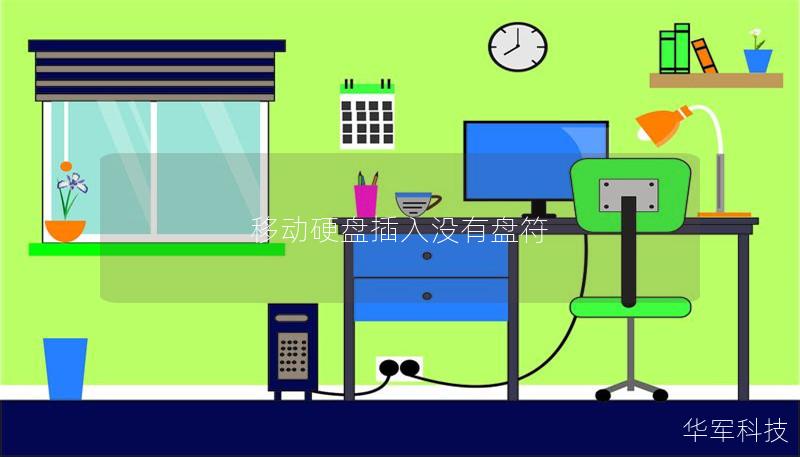
Q2: 如何确保我的数据安全?
A2: 定期备份数据,并避免在移动硬盘上执行不必要的操作,如频繁格式化或删除文件。
Q3: 移动硬盘插入没有盘符会影响数据吗?
A3: 如果硬盘未被识别,您无法访问其中的数据,但这并不意味着数据丢失。通过修复问题,您仍然可以恢复访问。
移动硬盘插入没有盘符的问题虽然常见,但通过正确的方法和步骤,您可以轻松解决。无论是检查驱动程序、使用磁盘管理工具,还是采取预防措施,了解这些知识将帮助您更好地管理和使用移动硬盘。希望本文能为您提供有价值的信息,助您顺利解决问题。

